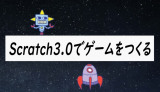こんにちは。相城です。
さて、スクラッチが3.0になってから初めてゲームをつくってみました。昔つくったゲームのクローンっぽいものですが、以前のを見てないので、まったく同じかどうかは存じません。動きは同じっぽいと思います。それでは行ってみましょう。スクラッチ3.0のオンラインサイトはこちら。
基本の登録が終わったら、「作る」から入ります。他の人が作ったプログラムを覗きたい(見たい)場合は「見る」から入ります。今回は「作る」から話を進めていきます。
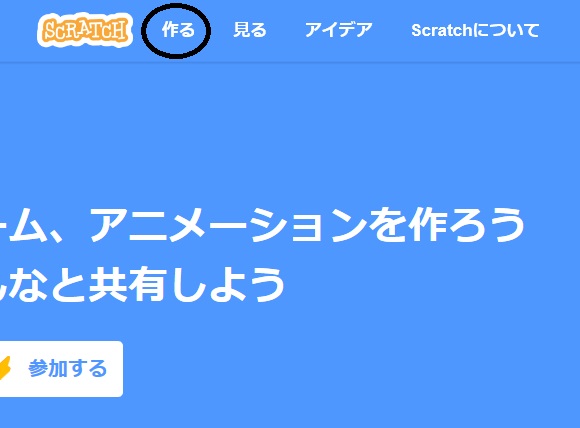
次に言語の設定です。おそらく初期設定は英語だと思いますので、下の〇のところから「日本語」「にほんご」のいずれかを選択してください。「にほんご」は小さい子向けにひらがな表示になります。
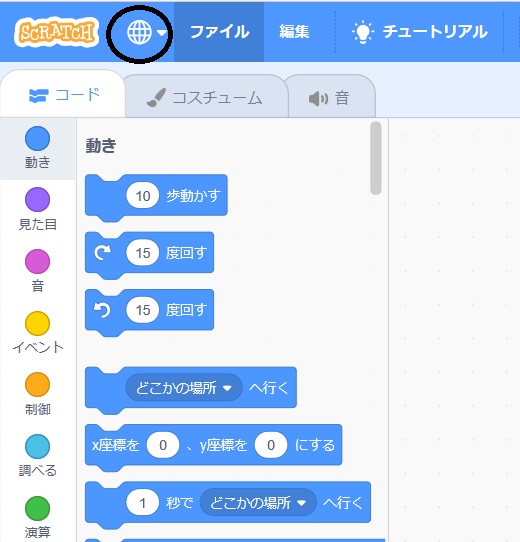
次に、スクラッチの基本。画面構成ですが、以下のようです。
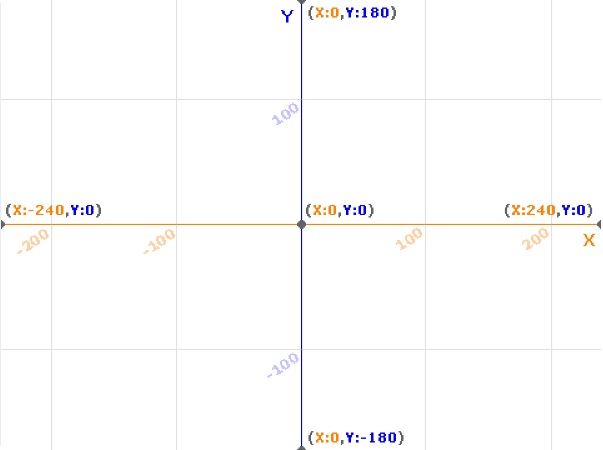
座標で表現されます。画面中心が原点で左右に-240~240のx座標があり、上下に180~-180のy座標がございます。この座標を制御することでスプライト(キャラクター)を動かします。
続いてスプライトや背景の読み込みですが次の画面から行います。
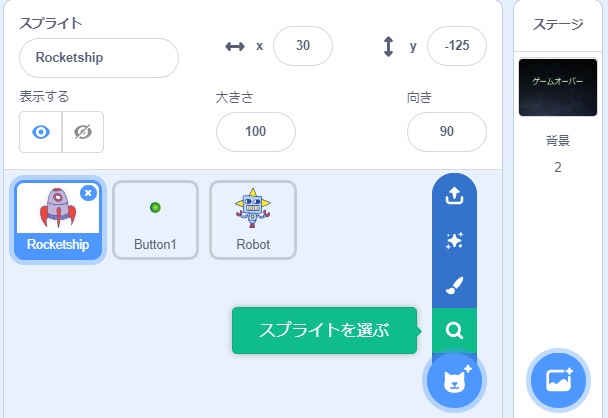
虫メガネのところから既存のスプライトを読み込みます。アップロードする場合は一番上の矢印から行ってください。背景は右隣りの丸いアイコンから同様に行ってください。
スプライトの大きさ(%)や向きの(角度)調整は大きさ、向き、から行ってください。他にも方法がありますが、まずはそちらが簡単だと思いますので。
いらないスプライトは、マウスで消したいスプライトをクリックするとスプライトの右上に表示される×を押すと消去できます。
スプライトや背景に手を加えたいときは2つ目のタブをクリックして編集画面で行ってください。ここで文字の追加やスプライトの不要なパーツの削除やパーツの追加などができます。
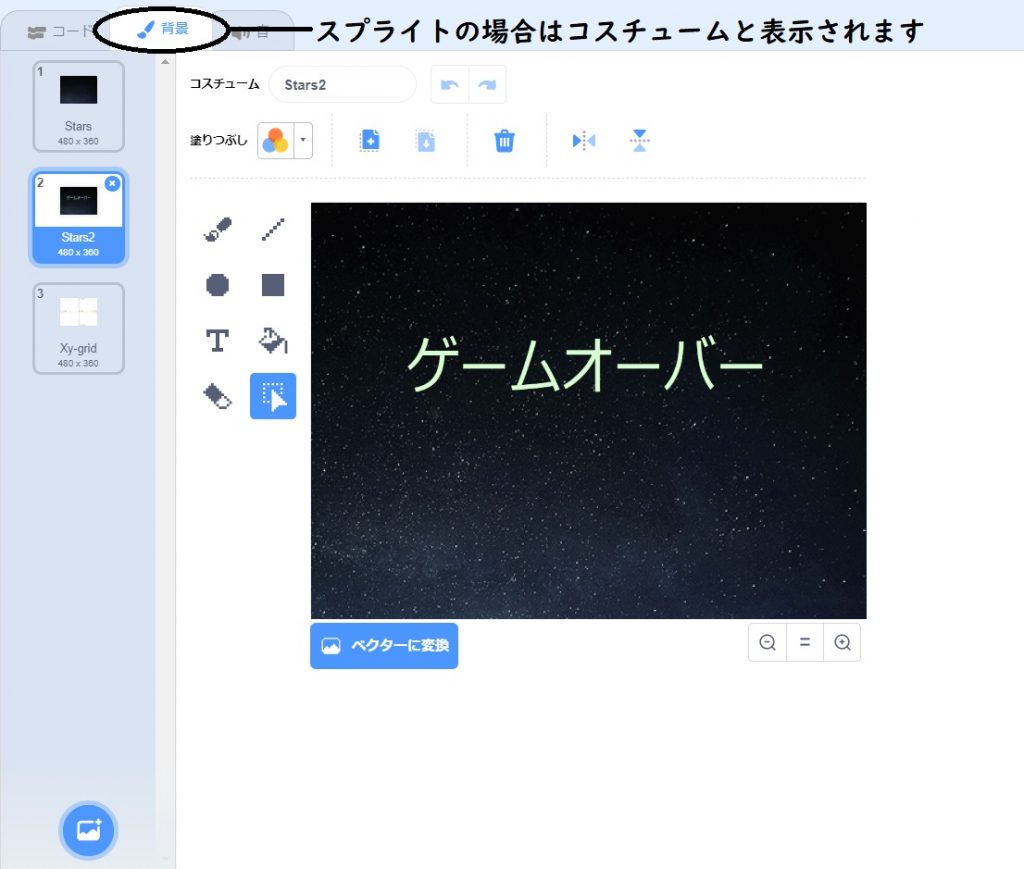
音の追加は音というタブをクリックして、スプライトを追加した時と同じように、追加や削除を行ってください。
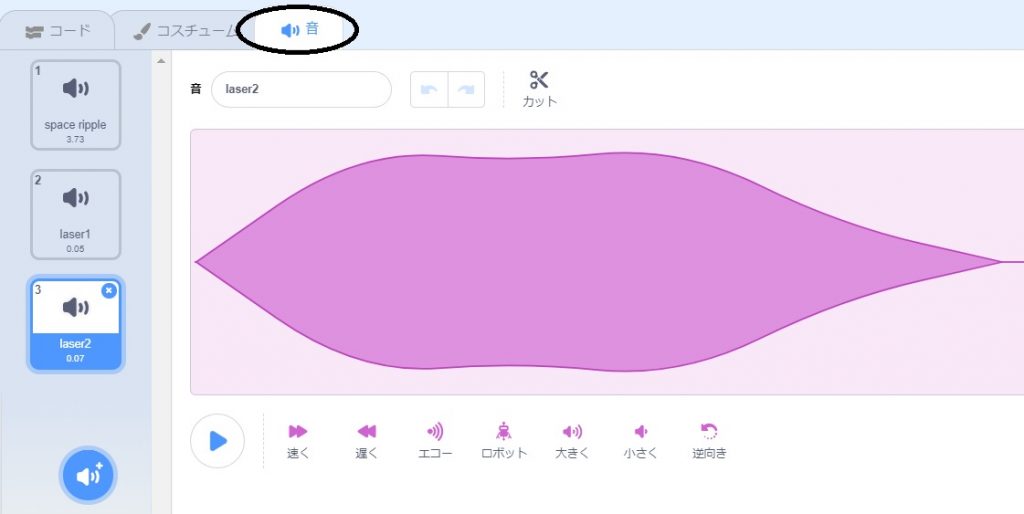
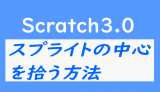 Scratch3.0でスプライトの中心を拾う
Scratch3.0でスプライトの中心を拾う
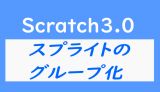 Scratch3.0画像をグループ化しよう
Scratch3.0画像をグループ化しよう
 数樂管理人のブログ
数樂管理人のブログ